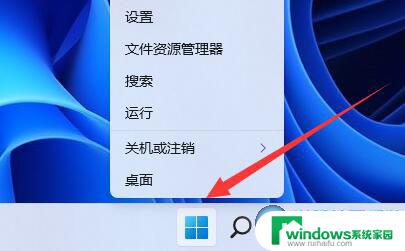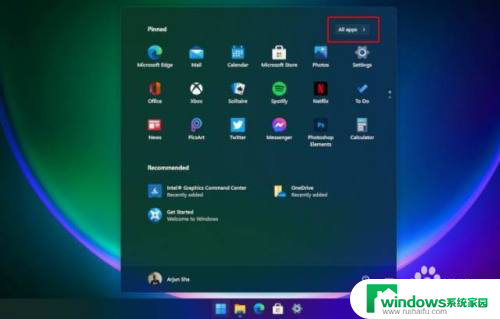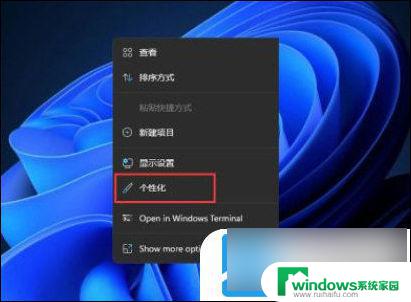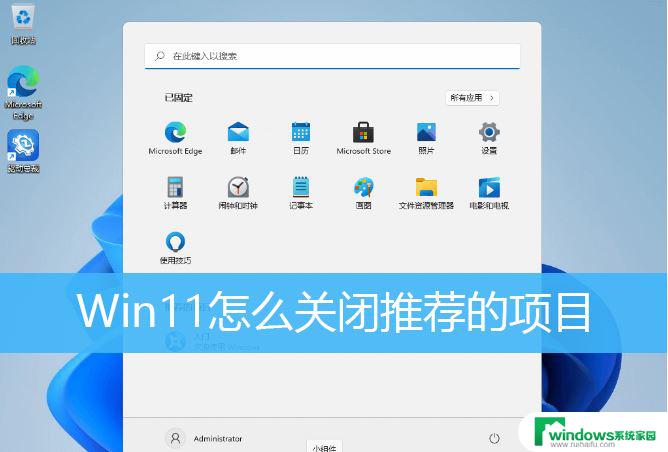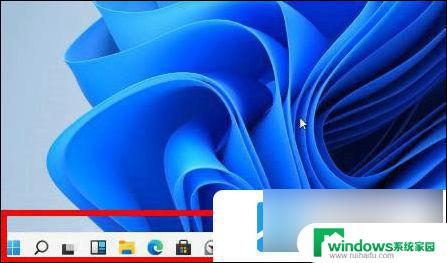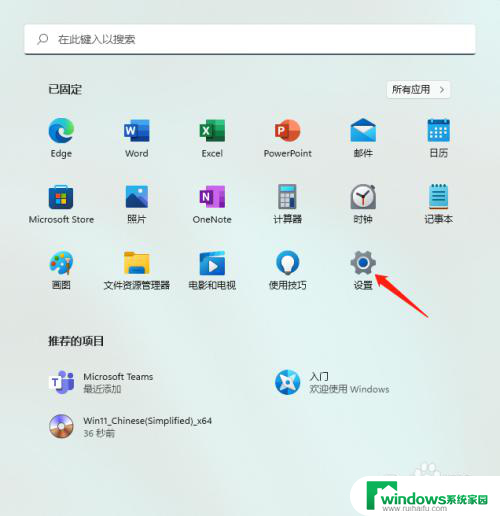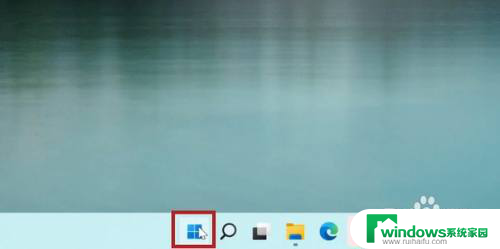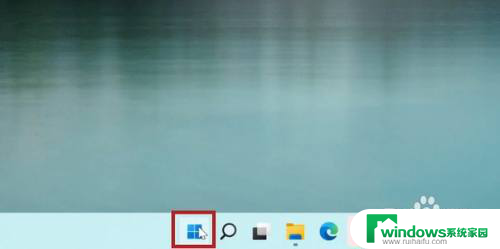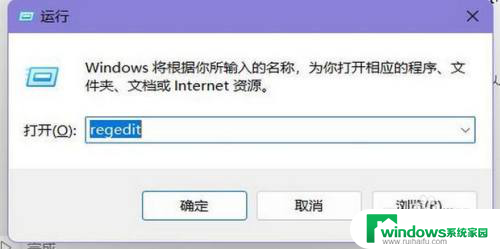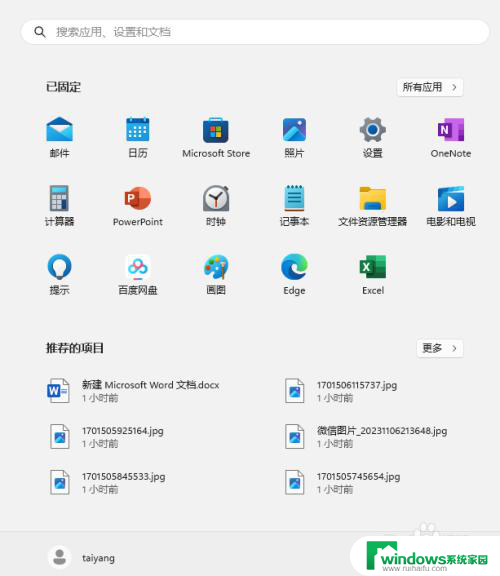win11打开开始菜单等很久 如何解决Win11开始菜单卡顿
更新时间:2024-02-29 16:50:31作者:jiang
Win11作为微软最新推出的操作系统,引起了广泛关注,一些用户在使用Win11时遇到了一个令人困扰的问题 - 开始菜单卡顿。当他们尝试打开开始菜单时,却发现需要等待很长时间才能有响应。这不仅影响了用户的使用体验,还导致了一些操作的延迟。如何解决Win11开始菜单卡顿的问题呢?在本文中我们将探讨几种可能的解决方法,帮助用户摆脱这一困扰,提升操作系统的流畅度和效率。
方法如下:
1.首先,按下”win+r“组合键打开运行框。输入命令:gpedit.msc,按回车。
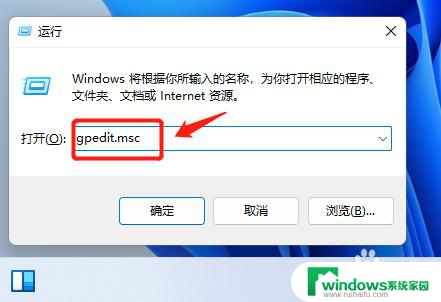
2.在打开的组策略编辑器窗口中,依次点击“计算机配置→Windows设备→管理模板→Windows组件→文件资源管理器”。
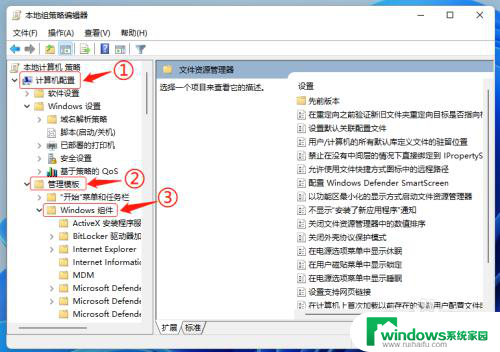
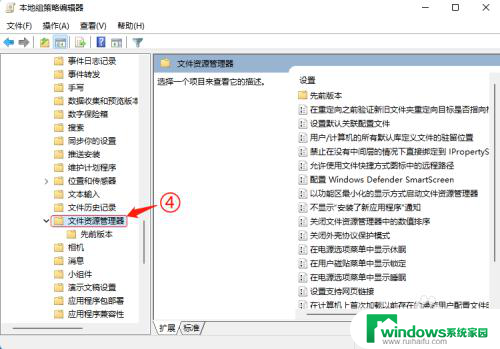
3.双击右侧“在快速访问视图中关闭Office.com的文件”,将默认的“未配置”修改为“已禁用”。然后重启电脑(因为修改了计算机策略需要重新启动电脑才能生效)。
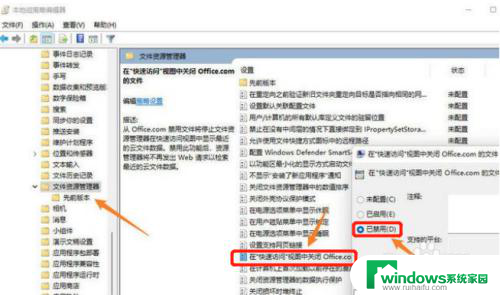
4.至此操作已全部完成,再点击开始菜单就不会再卡顿了。
以上是关于如何打开Win11开始菜单的简要步骤,希望这些内容对需要的用户有所帮助。